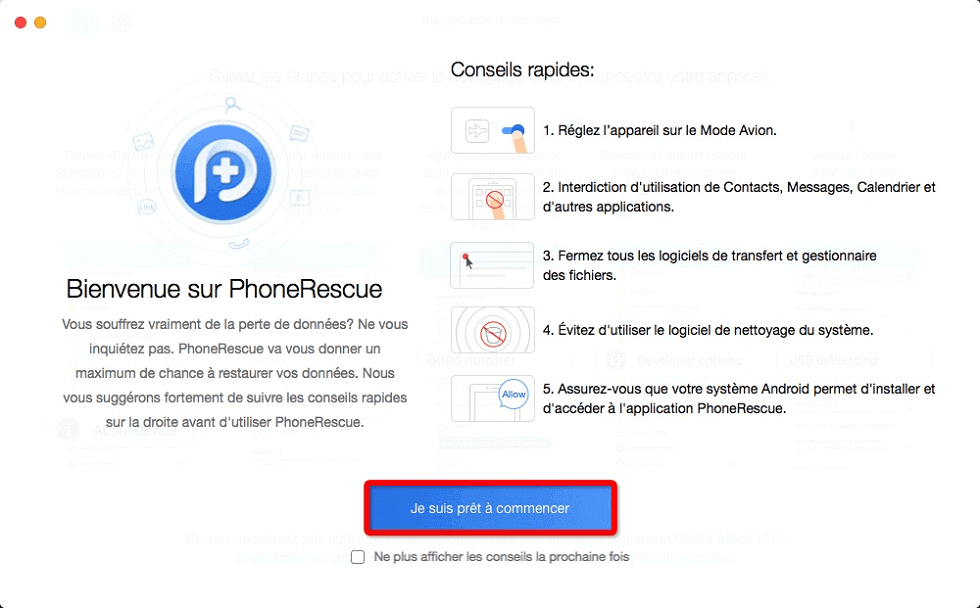Solutions pour Samsung qui se charge lentement
Que faire quand vous êtes pressé mais la batterie de votre téléphone est quasi-vide ? C’est une situation gênante. Pour ceci, nous avons cherché la solution. Tous les détails sont dans cet article.
C’est le gros problème des smartphones d’aujourd’hui : l’autonomie. La batterie ne résiste pas à l’utilisation massive de l’appareil. En revanche, le chargement n’est pas aussi rapide que les utilisateurs souhaitent. Parfois, un téléphone mal entretenu ou un câble USB défectueux peuvent accentuer le problème. Samsung a essayé de trouver quelques solutions dans le but de satisfaire ses clients. Nous avons trouvé d’autres. Voici le point complet.
Activer de charge rapide ou la charge sans fil
Ce sont des termes connus chez tout le monde maintenant. Il y a quelques années, il n’existait qu’un seul type de charge. Branchez le chargeur dans une source d’alimentation puis liez-le au mobile. C’est encore la méthode adoptée. Toutefois, les fabricants l’ont beaucoup améliorée. Samsung propose désormais l’option de chargement rapide. Elle est activable depuis les paramètres à tout moment. Cette fonctionnalité vous permet de charger 80% de la capacité de votre batterie en presque une demi-heure. Pour les appareils les plus récents, il y a l’option du chargement sans fil. Cette technique se base sur la petite bobine incluse dans le smartphone. Ce dernier est donc chargé par induction. Comme vous venez de voir, le fabricant coréen essaye d’améliorer ses produits d’une manière continue. Et pour le moment, il est en train de réussir son pari. Pour charger votre téléphone rapidement, suivez les étapes suivantes.
- Accédez aux paramètres de votre téléphone Samsung
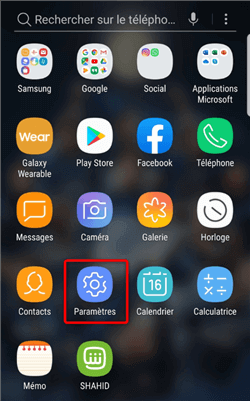
Accès aux paramètres
- Cliquez sur Maintenance de l’appareil
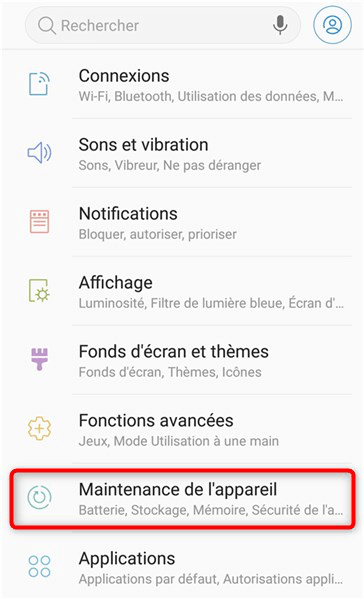
Accès aux paramètres de maintenance
- Cliquez sur Batterie
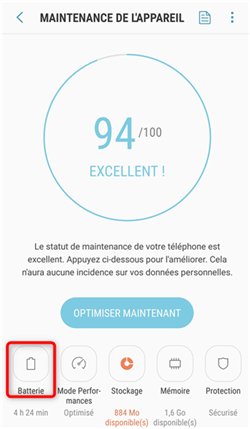
Menu d’entretien de la batterie
- Cliquez sur Paramètres avancés
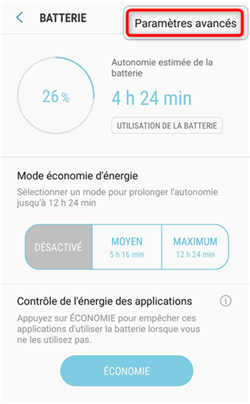
Accès aux paramètres avancés
- Activez Chargement rapide
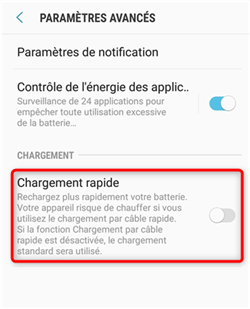
Vider le cache de l’appareil photo
Redémarrer Samsung en mode sans échec
Solution qui joue le rôle de vérificateur. Vous ne pouvez pas activer le mode sans échec à jamais. L’idée est de mettre de côté les applications non nécessaires au fonctionnement du système pour trouver la source du problème. Après le démarrage, chargez votre appareil Samsung et constatez son comportement. Si le chargement a repris sa vitesse habituelle, vous avez donc réussi votre mission. En effet, une application tierce empêche le système de chargement de fonctionner correctement. Il ne vous reste qu’à faire le tri et dire adieu au problème. Dans le cas contraire, la panne pourrait être matérielle. Le mode sans échec annule complétement l’hypothèse logicielle. Pour quitter ce mode, il suffit de faire un redémarrage classique. Rien du plus simple. Ci-dessous les étapes à suivre.
- Appuyez sur le bouton permettant d’éteindre le téléphone > Appuyez longtemps sur l’icône Eteindre
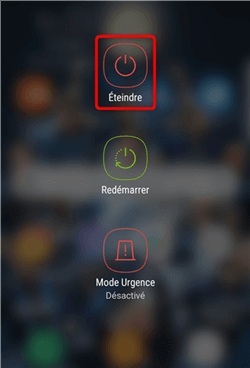
Eteindre le téléphone Samsung
- Attendez l’apparition de la notification du mode sans échec > Cliquez sur OK
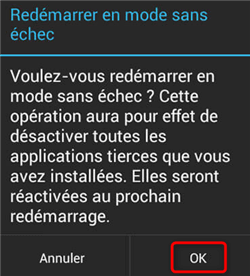
Redémarrage en mode sans échec
Désinstaller des applications tierces
Les applications sont nécessaires pour profiter des fonctionnalités du téléphone Samsung. Toutefois, elles peuvent aussi être une source de casse-têtes. Surtout si leur source est inconnue et sort des canaux officiels. Une application malveillante agit négativement sur le bon fonctionnement du mobile. Si le votre se charge lentement, pensez à désinstaller l’une de vos dernières applications. Il faut se rappeler du moment où vous avez remarqué un problème au niveau de chargement. C’est très important puisque l’application recherché a été installée juste avant ce moment. Le mode sans échec peut vous aider dans cette situation. Pour le processus de la désinstallation, il n’est pas compliqué. A travers les paramètres de votre Samsung, accédez à vos applications. Parmi les choix à faire, le téléphone vous propose la désinstallation. Il ne reste alors qu’à effectuer un clic. Voici les étapes à suivre.
- Accédez aux paramètres de votre téléphone Samsung
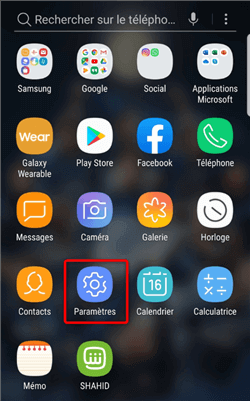
Accès aux paramètres
- Cliquez sur Applications
- Cliquez sur désinstaller
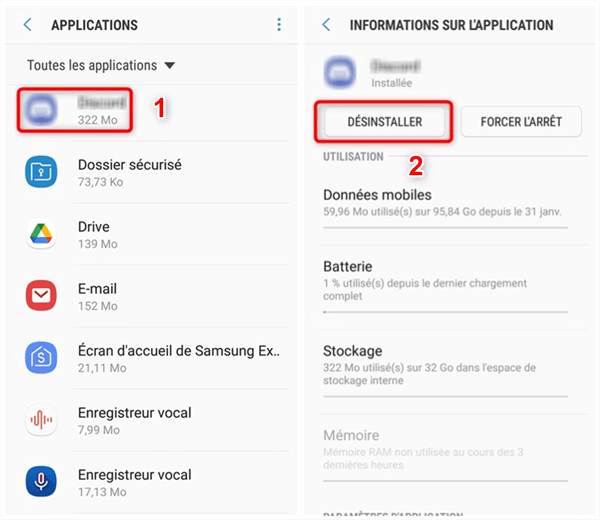
Désinstallation de l’application
Réparer le système du Samsung
Au dernier recours et pour éviter de perdre beaucoup de temps dans la recherche, vous serez obligé de passer par un réparateur. Mais pas n’importe lequel. Le logiciel que nous vous proposons est l’un des plus performant. Sa mission principale est de récupérer les données. Ses développeurs ont décidé de lui ajouter un module de réparation. Il s’agit du fameux PhoneRescue pour Android. Votre partenaire idéal pour le téléphone Samsung. La liaison avec ce logiciel est très facile. Elle est réalisable via un câble USB. Il réalise un diagnostic complet de votre appareil. Ceci lui permet de détecter les dysfonctionnements mais surtout leurs sources. Ces fonctionnalités très intéressantes seront incluses dans la prochaine mise à jour de PhoneRescue pour Android. Vous aurez ainsi une solution complète. Elle vous permet de gérer vos fichiers mais aussi de garder votre téléphone en bon état. Nous vous recommandons de télécharger la nouvelle version du logiciel. Elle vous sera d’une grande utilité.
Conclusion
Heureusement, vous pouvez résoudre le problème du chargement lent du Samsung en restant chez vous. Plusieurs solutions permettent de traiter cette faille. Mais la plus intéressante est certainement PhoneRescue pour Android.
Questions liées aux produits ? Contactez l'équipe Support à trouver une solution >